Marketplace de Microsserviços
Marketplace fornece uma lista ampla de microsserviços que podem ser usados sem profundo conhecimento de informática, pois estão prontos para serem habilitados e executados no momento.
A visão geral do Marketplace oferece microsserviços em formato de bloco ou tabela. Em ambos os casos, se o microsserviço mostrar um ponto verde, significa que está habilitado e pode ser executado diretamente do módulo Workspaces, se o ponto for cinza, quer dizer que não está.
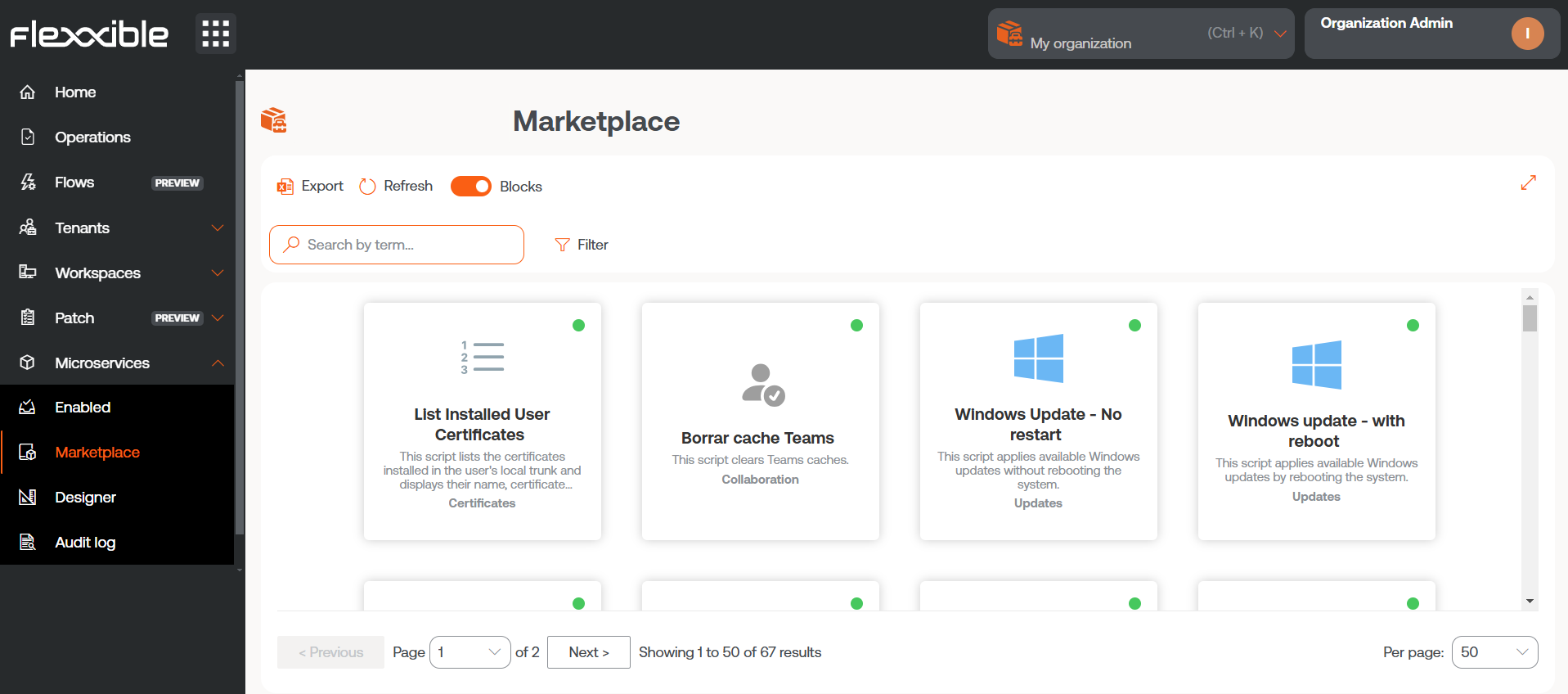
Detalhe de um microsserviço
Ao clicar em um microsserviço da tabela, acessa-se sua visão detalhada, dividida em sete abas:
- Visão geral
- Código
- Destinatários
- Configuração
- Configuração de alertas
- Licença
- Inquilinos habilitados
Visão geral
Apresenta informações gerais do microsserviço, incluindo sua descrição, linguagem de desenvolvimento, sistema operacional compatível, contexto de execução, autor e data de criação, entre outros dados relevantes.
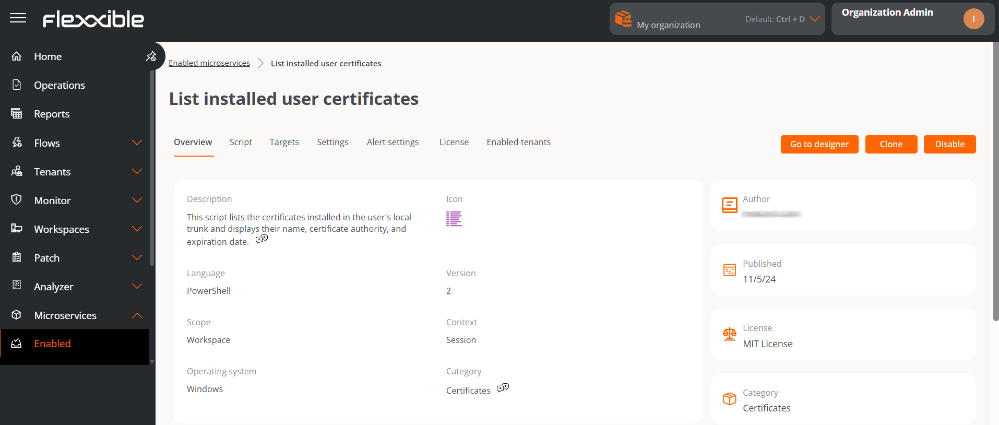
A partir desta aba, dispõem-se de três ações principais:
-
Ir para designer
Abre a seção Designer. Permite editar a configuração do microsserviço através das seguintes abas:
- Visão geral. Dados gerais do microsserviço.
- Código. Código-fonte do microsserviço.
- Privacidade. Informações sobre a visibilidade do microsserviço.
- Destinatários. Condições de execução do microsserviço.
-
Execução de FlexxWorkspaces
Mostra os papéis com permissões para executar o microsserviço no módulo Workspaces. A coluna Permitir execução indica os papéis autorizados para executá-lo a nível de Grupos de workspaces, enquanto Permitir execução (individual) mostra os papéis com permissão para a execução em dispositivos individuais. Ambos podem ser modificados através do botãoEditar. -
Execução pelo usuário final
Especifica se o microsserviço está habilitado para ser executado diretamente pelo usuário final. Essa permissão também pode ser modificada através do botãoEditar.
-
- Licença. Permite configurar o tipo de licença do microsserviço.
-
Clonar
Abre o formulário de criação de microsserviços com os campos pré-carregados com as informações do microsserviço clonado, permitindo criar um novo a partir dessa configuração.
As suborganizações podem clonar um microsserviço do seu ambiente para a organização principal, que poderá publicá-lo e disponibilizá-lo para o resto das suborganizações.
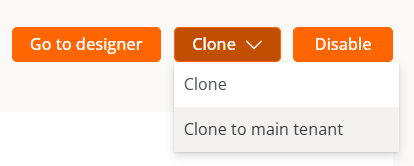
-
Habilitar/Desabilitar
Mostra o estado atual do microsserviço. Ao habilitá-lo, o microsserviço torna-se visível e pode ser executado a partir do módulo Workspaces: na seção
Workspaces(contexto Sistema) e na seçãoSessões(contexto Sessão), conforme a configuração definida na seção Designer.
Código
Mostra o código-fonte do microsserviço, incluindo a lógica e instruções que definem seu comportamento.
Destinatários
Define as condições de execução do microsserviço.
-
Execução de FlexxWorkspaces
Mostra os papéis com permissões para executar o microsserviço no módulo Workspaces. A coluna Permitir execução indica os papéis autorizados para executá-lo a nível de Grupos de workspaces, enquanto Permitir execução (individual) mostra os papéis com permissão para a execução em dispositivos individuais. Ambos podem ser modificados através do botão
Editar. -
Execução pelo usuário final
Especifica se o microsserviço está habilitado para ser executado diretamente pelo usuário final. Essa permissão também pode ser modificada através do botão
Editar.informaçãoUma alteração de configuração em um microsserviço de usuário final existente pode levar até 15 minutos para ser aplicada a todos os dispositivos vinculados.
Configuração
Informa sobre o tempo estimado (em minutos) que o uso do microsserviço economizou para o usuário em comparação com uma solução manual da mesma situação.
Configuração de alertas
Apresenta uma tabela com os alertas vinculados ao microsserviço. Para obter mais informações, por favor consulte a documentação sobre Configuração de alertas.
Licença
Mostra o tipo de licença atualmente configurada para o microsserviço.
Inquilinos habilitados
Apresenta uma lista de inquilinos e suborganizações para os quais o microsserviço poderá ser habilitado/desabilitado em massa.
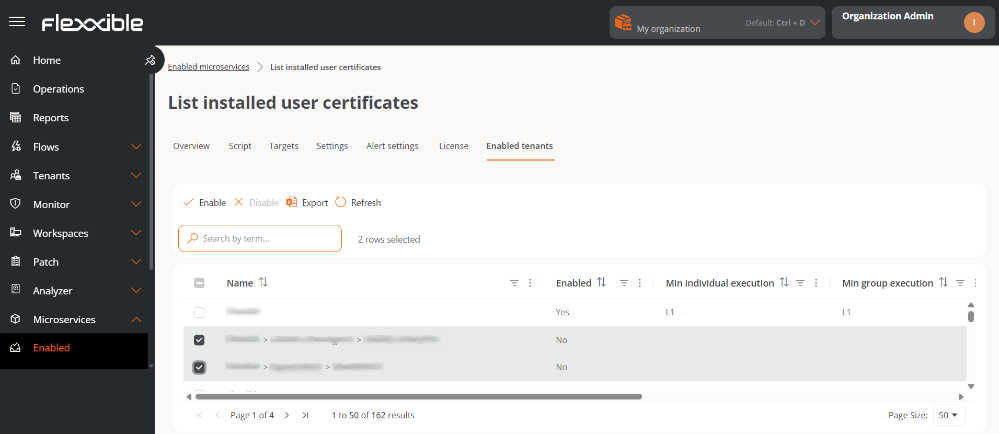
A tabela contém as seguintes informações:
- Nome. Nome do inquilino. Se tiver suborganizações, elas são apresentadas no formato inquilino>suborganização.
- Habilitado. Mostra se o microsserviço está habilitado para o inquilino.
- Execução individual mínima. Papéis mínimos com permissões de execução no Workspaces a nível de dispositivos individuais.
- Execução mínima de grupo. Papéis mínimos com permissões de execução no Workspaces a nível de Grupos de workspaces.
- Habilitado em. Data e hora em que o microsserviço foi habilitado para o inquilino.
- Habilitado por. Nome e e-mail do usuário que habilitou o microsserviço para o inquilino.
- Desabilitado em. Data e hora em que o microsserviço foi desabilitado para o inquilino.
- Desabilitado por. Nome e e-mail do usuário que desabilitou o microsserviço para o inquilino.
A lista de inquilinos disponíveis depende da configuração de privacidade do microsserviço e das permissões que o usuário tem.
Embora o microsserviço possa ser habilitado/desabilitado, a configuração de Destinatários é feita para cada inquilino de forma independente.
Habilitar/Desabilitar um microsserviço para os inquilinos
- Acessar
Portal->Habilitado. - Ir para a aba
Inquilinos habilitados. - Selecionar os inquilinos desejados na tabela.
- Clicar em
HabilitarouDesabilitar, conforme o caso. - Ler a mensagem de aviso.
- Clicar em
Confirmar.